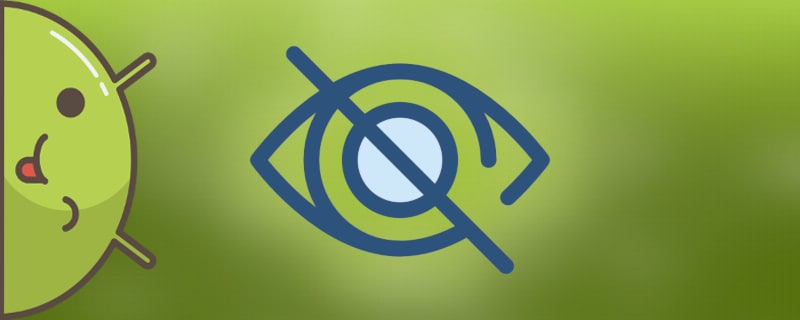Les utilisateurs d'aujourd'hui installent un grand nombre d'applications différentes sur leurs téléphones. Il peut s'agir de messageries, de programmes bancaires, de jeux et d'autres logiciels. Presque tous les smartphones vous permettent de définir un mot de passe pour l'écran de verrouillage, ce qui protège considérablement l'appareil contre les personnes non autorisées. Mais cette option, pour des raisons inconnues, n'est pas utilisée par tous les utilisateurs, et tout le monde veut garder ses données en sécurité. C'est pourquoi une solution judicieuse consisterait à supprimer temporairement les icônes des programmes sur le bureau. Pour faire simple, voyons comment masquer une application sur Android.
Quand c'est utile
Les applications de dissimulation peuvent être utiles pour presque toutes les occasions. Par exemple, si votre smartphone est utilisé par d'autres membres de la famille que vous, qui n'ont pas besoin de voir les applications installées sur votre téléphone. Il augmentera également de manière significative l'espace libre sur votre bureau en y supprimant les icônes des logiciels que vous n'utilisez pas souvent.
Dans la plupart des cas, l'application peut être cachée à l'aide des fonctions intégrées du système.Le tableau suivant montre les avantages et les inconvénients de chaque méthode. Nous vous proposons de passer en revue chaque méthode, en détaillant les avantages et les inconvénients.
Comment masquer les icônes des applications Android
Pour réussir à masquer des applications, vous devez non seulement vous familiariser avec chaque méthode, mais aussi suivre attentivement les instructions étape par étape. Il est conseillé d'examiner d'abord toutes les méthodes et de choisir ensuite la meilleure option pour vous.
Via les paramètres
Certains téléphones permettent de masquer les icônes des applications via le système. paramètres. Toutefois, il convient de noter que tous les smartphones modernes ne disposent pas d'une telle fonctionnalité. Voici donc les instructions étape par étape pour bien faire les choses :
- Ouvrez les paramètres.
- Aller à "Toutes les applications" ou "Directeur de programme".
- Trouvez l'utilitaire que vous voulez cacher aux autres utilisateurs. Notez que dans la plupart des cas, cette méthode ne fonctionne qu'avec les applications système.
- Allez sur la page où il se trouve et cliquez sur le bouton "Stop".
- Confirmez la procédure en appuyant sur le bouton " dans la fenêtre qui apparaît.OK".
Les noms de partition sur chaque téléphone peuvent être différents, mais le principe devrait être le même que celui décrit dans les instructions. Vous pouvez également emprunter une autre voie :
- Allez dans les paramètres.
- Allez dans le menu avec tous les logiciels installés.
- Cliquez sur l'icône à trois points dans le coin supérieur droit de l'écran.
- Choisir "Cacher les applications du système".

Cette dernière option est principalement adaptée aux smartphones modernes.
Via Google Family Link
Qui ne le sait pas, Google Family Link est un programme spécial qui permet de surveiller à distance tout smartphone préalablement connecté. L'application a été développée à l'origine pour permettre aux parents de contrôler le contenu que leurs enfants consomment.. Mais compte tenu du grand nombre d'options intégrées, il peut également être utilisé pour masquer les icônes de certains logiciels.
La première chose à faire est de télécharger l'utilitaire sur le téléphone à partir duquel vous allez contrôler et donc cacher les applications. Pour ce faire, ouvrez Google Play et recherchez Google Family Link (pour les parents). Portez une attention particulière à la désignation entre parenthèses. Cliquez ensuite sur le bouton ".Mettre en place" et attendez que l'installation soit terminée.

Ouvrez le programme et effectuez les réglages initiaux :
- Choisissez qui utilisera le smartphone. Dans notre cas, il s'agit de "Parent".
- Marquez le compte que vous voulez
- Installez l'application Google Family Link (pour les enfants) sur le deuxième téléphone. Effectuez la configuration initiale et entrez le code qui apparaît dans le compte du parent.
- Appuyez sur le bouton "Rejoignez" et ensuite confirmer l'ajout du compte dans le profil du parent.

Maintenant, allez dans la section des paramètres, ouvrez l'onglet "Annexes Android"et cacher le logiciel que vous voulez. Cette méthode ne peut être considérée comme universelle, car elle convient davantage aux parents qui souhaitent contrôler les logiciels installés sur le téléphone de leur enfant.
Deuxième espace
Le deuxième espace est une option spéciale qui vous permet de créer deux bureaux à la fois sur le même téléphone. On pourrait dire que c'est l'équivalent des utilisateurs en Windows. La plupart des smartphones modernes prennent en charge cette fonctionnalité par défaut, il vous suffit donc de l'activer dans les paramètres. Mais si votre appareil n'en dispose pas, vous pouvez toujours télécharger un logiciel spécial sur Google Play.
En parlant de ça, comment créer un second espace Nous l'avons expliqué en détail dans l'un de nos articles. Les méthodes présentées ici conviennent aux téléphones Samsung, Honor, Huawei, Alcatel, Meizu et autres. Mais à titre d'exemple, voyons comment créer un bureau supplémentaire sur Xiaomi :
- Ouvrez les paramètres.
- Aller à "Deuxième espace".
- Appuyez sur le bouton "Créez un deuxième espace".
- Choisir "Suivant" et trouver un mot de passe fort.
- Mettez en place un moyen pratique de changer d'appareil.

Toutes les applications installées dans le second espace seront désormais cachées aux utilisateurs du premier bureau.
Applications tierces
Si les méthodes précédentes n'ont pas permis de masquer le raccourci d'une application particulière, vous pouvez utiliser des applications tierces du Google Play. Ils conviennent à tous les appareils, y compris ceux fonctionnant sous Android 10. A titre d'exemple, regardons l'utilitaire App Hider. La première étape consiste à installer le logiciel à partir du Play Store :
- Ouvrez la boutique de logiciels et entrez App Hider dans le champ de recherche.
- Allez sur la page du programme et cliquez sur le bouton "Mettre en place".

Maintenant, démarrez-le et effectuez les réglages nécessaires :
- Appuyez sur le bouton plus.
- Sélectionnez le programme que vous souhaitez masquer.
- Dans la fenêtre qui apparaît, appuyez sur le bouton "Importation".
- Ensuite, maintenez votre doigt sur l'icône de l'utilitaire importé. Dans la fenêtre qui s'ouvre, sélectionnez "Cacher".
- Appuyez sur le bouton "Désinstaller" et confirmer la suppression du logiciel d'origine. Cela signifie que le logiciel sera supprimé de votre smartphone, mais que son clone restera dans l'utilitaire App Hider.
- Pour ouvrir une application cachée, cliquez sur son icône et sélectionnez "Lancement".

Il existe un grand nombre de programmes de ce type sur Google Play, il est donc inutile d'examiner chacun d'entre eux. Presque partout, le principe est le même.
Doublures de tiers
L'utilisation d'un lanceur tiers est un autre bon moyen de cacher les programmes installés. Cependant, vous devez savoir que tous les ordinateurs de bureau ne disposent pas d'une telle fonctionnalité. Par exemple, vous pouvez utiliser Apex Launcher en toute sécurité. Il est disponible en téléchargement pour tous sur Google Play, et cela ne fait aucune différence que vous ayez installé Android 5 ou 9. Nous allons l'installer et le configurer :
- Ouvrez le programme et ajustez l'apparence. Si vous le souhaitez, vous pouvez sauter cette étape en appuyant sur le bouton situé dans le coin supérieur droit de l'écran.
- Sur la page suivante, vous verrez une offre d'achat d'une version payante du logiciel. Nous pensons que vous allez décider de cliquer sur le bouton "Skip".
- Appuyez sur la touche logicielle "Accueil" et sélectionnez Apex Launcher comme bureau à utiliser. Avant de le faire, n'oubliez pas de cocher la case "Souvenez-vous de".

Les réglages initiaux sont terminés, ce qui signifie que vous pouvez passer à la dissimulation des applications :
- Appuyez longuement sur un espace vide sur le bureau.
- Un menu supplémentaire avec des options devrait apparaître à l'écran.
- Vous êtes ici pour "Paramètres Apex".
- Ouvrez l'onglet "Applications cachées".
- Cochez les cases en regard des programmes que vous souhaitez masquer.
- Appuyez sur le bouton "Cacher N applications".

Pour remettre le logiciel dans la liste commune, cliquez sur le bouton à côté de celui-ci "Restaurer". Si vous préférez, vous pouvez utiliser un autre lanceur, tel que Nova Launcher. Il n'est pas gratuit, mais il offre d'excellentes fonctionnalités. Pour y cacher des programmes, procédez comme suit :
- Ouvrez le menu et sélectionnez "Paramètres Nova".
- Aller à "Menu d'application".
- Ouvrez l'onglet "Cacher les applications"en achetant à l'avance la version
- Marquer le logiciel souhaité et cliquer sur le bouton "Cacher".

Comme vous pouvez le constater, il existe toujours un moyen de masquer les icônes des programmes.
Comment trouver une application cachée
Le principe de la recherche d'un logiciel caché dépend directement de la manière dont vous l'avez caché. Lorsque vous utilisez les options de paramétrage, vous devez généralement procéder comme suit
- Aller à "Toutes les applications".
- Appuyez sur les trois points pour ouvrir un menu supplémentaire.
- Choisir "Afficher tous les programmes".

Si un logiciel ou un lanceur tiers a été utilisé, le principe est différent. Mais en général, vous devez ouvrir le menu général, cliquer sur l'icône des trois points et sélectionner "Afficher les programmes cachés".
Comment redonner à une application cachée son apparence normale ?
Il n'est pas rare que le programme ait un aspect très étrange après avoir été caché. Cela peut se traduire par l'apparition d'icônes supplémentaires ou par le fait que l'utilitaire ne fonctionne pas correctement. Pour rétablir l'affichage précédent, il suffit de désactiver le mode activé, c'est-à-dire de rendre le programme accessible au public.
Quant aux défauts en cours de fonctionnement, il faut réinstaller le logiciel en cause pour les corriger. Dans la plupart des cas, les erreurs disparaissent alors. Mais il est préférable de chercher une solution au problème dans les paramètres.
Tutoriel vidéo
Réponses aux questions les plus fréquentes
Quelle est la meilleure façon de rendre une icône invisible ?
Nous vous recommandons d'utiliser l'une des méthodes décrites ci-dessus. Par exemple, vous pouvez installer un lanceur tiers qui masque les utilitaires.
Est-ce que le App Hider nécessite des droits root sur votre appareil ?
Non, cet utilitaire fonctionne entièrement sans droits root.
Puis-je créer un deuxième espace sur mon téléphone Honor ?
Oui, mais tous les modèles de ce fabricant ne prennent pas en charge cette option. Suivez ce chemin : "Paramètres" - "Sécurité et confidentialité" - "Espace privé".
En résumé, il est possible de cacher des applications sur presque tous les téléphones Android. Certains nécessitent l'installation d'un logiciel supplémentaire, tandis que d'autres peuvent être réalisés grâce aux fonctions intégrées du système.